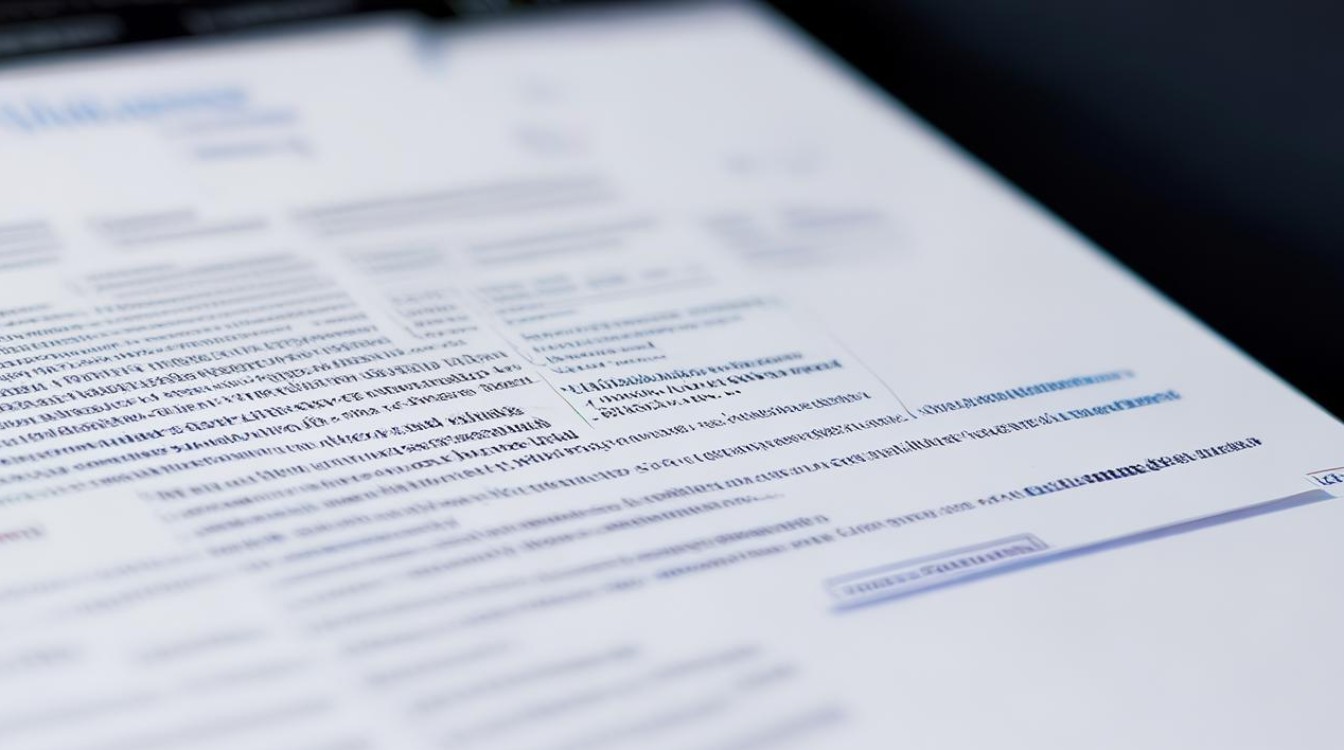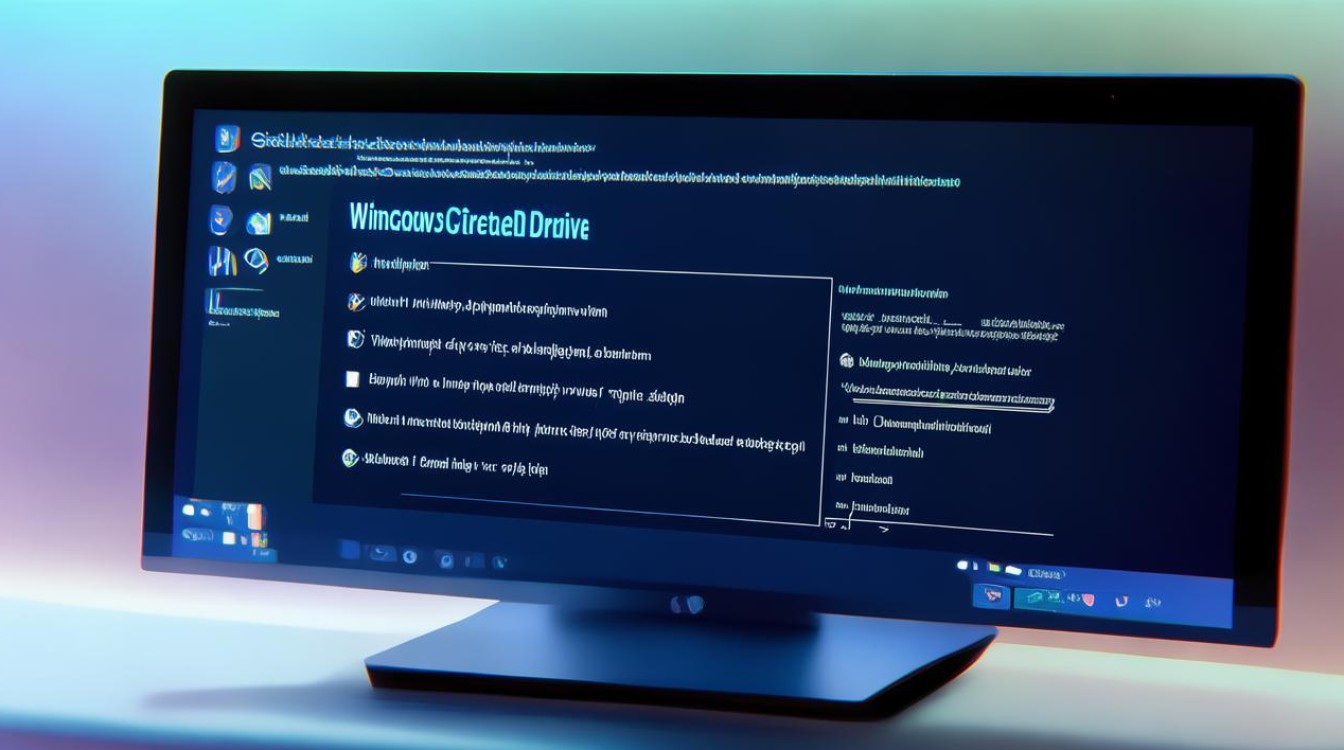显卡驱动以停止响应
shiwaishuzidu 2025年4月18日 19:17:11 驱动 21
显卡驱动停止响应,可尝试重启电脑、更新或重装驱动来解决。
显卡驱动停止响应是计算机用户在使用过程中可能遇到的一个常见问题,它不仅影响图形处理性能,还可能导致系统不稳定甚至崩溃,以下是关于显卡驱动停止响应的详细分析:
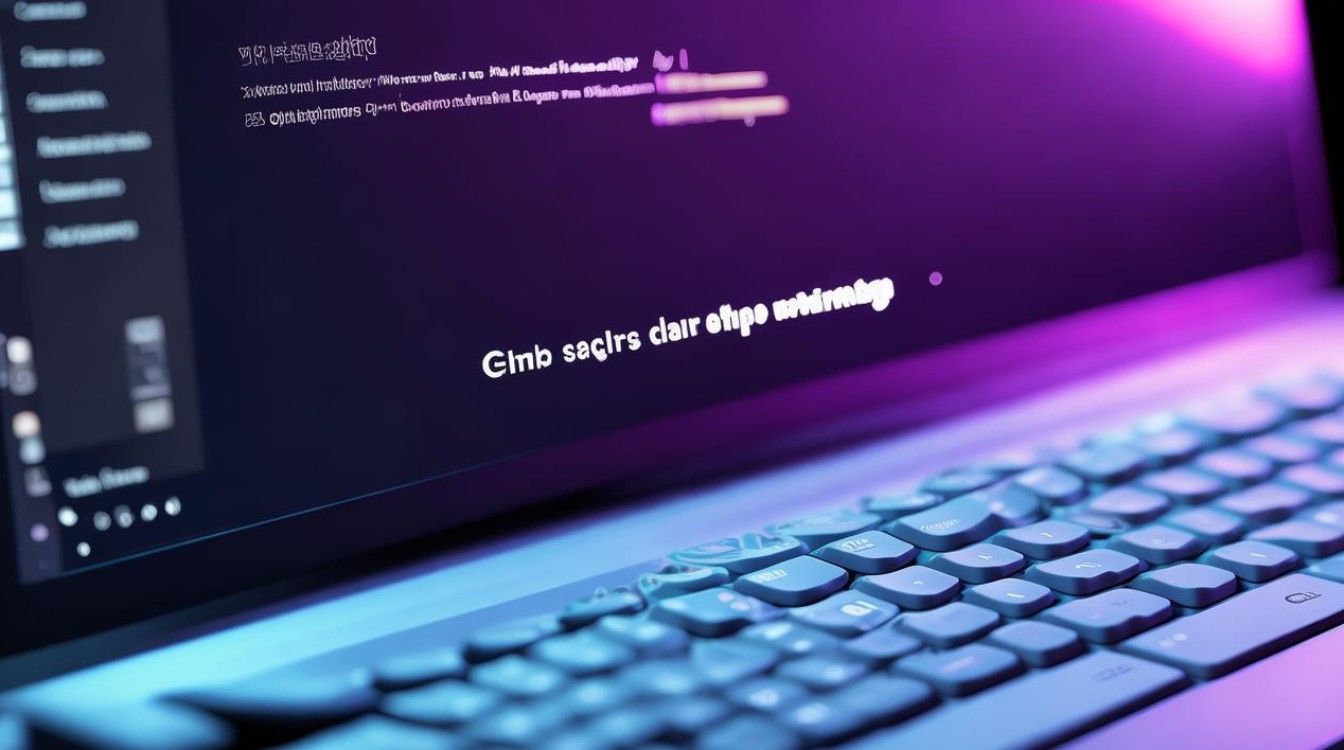
-
问题表现
- 屏幕卡顿或冻结:在操作计算机时,屏幕突然变得不流畅,画面出现卡顿现象,严重时甚至完全冻结,鼠标和键盘输入均无响应。
- 应用程序崩溃:正在运行的图形密集型应用程序(如游戏、视频编辑软件等)可能会突然崩溃,并弹出错误提示,指出与显卡驱动相关的问题。
- 系统蓝屏或重启:在某些情况下,显卡驱动停止响应可能导致整个操作系统崩溃,出现蓝屏错误(BSOD),或者系统自动重启以尝试恢复。
- 显示异常:屏幕上可能出现花屏、条纹、闪烁或颜色失真等显示异常现象,这表明显卡驱动无法正常处理图形输出。
-
原因分析
- 驱动程序问题:过时或损坏的显卡驱动程序是导致停止响应的主要原因之一,随着操作系统和应用程序的更新,旧版驱动程序可能不再兼容,或者存在漏洞和错误,从非官方渠道下载的驱动程序也可能未经充分测试,导致稳定性问题。
- 硬件故障:显卡本身的硬件故障也可能导致驱动停止响应,显卡过热、电源供应不足、显存损坏或接触不良等问题都可能影响显卡的正常工作,长时间使用或不当维护可能加速硬件老化和故障的发生。
- 系统冲突:操作系统或其他软件与显卡驱动之间的兼容性问题也是常见原因,某些系统更新可能未充分考虑到显卡驱动的兼容性,导致驱动崩溃,第三方软件(如安全软件、优化工具等)也可能与显卡驱动发生冲突。
- 资源不足:当计算机同时运行多个资源密集型应用程序时,可能会导致系统资源(如内存、CPU时间等)不足,从而影响显卡驱动的性能和稳定性,特别是在老旧或配置较低的计算机上,这种情况更为常见。
-
解决方法

- 重新启动系统:这是最简单且有效的方法之一,通过重新启动计算机,可以清除系统中的临时数据和缓存,重新加载所有驱动程序和服务,从而有可能解决暂时性的驱动问题。
- 更新显卡驱动:访问显卡制造商的官方网站(如NVIDIA、AMD等),下载并安装最新的显卡驱动程序,确保选择与您的显卡型号和操作系统版本相匹配的驱动程序,定期检查并更新驱动程序可以修复已知的错误和漏洞,提高系统的稳定性和性能。
- 降低驱动版本:如果在更新显卡驱动后遇到问题,可以尝试回滚到之前的稳定版本,这通常可以在设备管理器中完成,找到显卡设备,选择“属性”->“驱动程序”->“回滚驱动程序”(如果可用的话)。
- 检查硬件连接:确保显卡正确插入到主板插槽中,并且所有电缆连接都牢固无误,松动的插槽或电缆可能导致驱动问题,检查电源线是否连接稳固,确保显卡获得足够的电力供应。
- 改善散热环境:如果显卡温度过高,建议清理计算机内部的灰尘,特别是显卡散热器部分,确保机箱内部通风良好,可以使用额外的风扇或液冷散热器来降低温度。
- 调整系统设置:在Windows系统中,可以通过调整电源管理设置来确保显卡在高性能模式下运行,关闭不必要的后台程序和服务以释放系统资源。
下面是两个与显卡驱动停止响应相关的常见问题及解答:
问:如何预防显卡驱动停止响应? 答:为了预防显卡驱动停止响应,建议定期更新显卡驱动程序至最新版本;保持计算机内部清洁,特别是显卡及其散热器部分;确保电源供应充足且稳定;避免同时运行过多资源密集型应用程序;以及定期检查系统和软件的兼容性更新。
问:如果以上方法都无法解决问题怎么办? 答:如果上述方法都无法解决问题,可能是显卡硬件本身存在问题,此时建议联系专业的技术支持团队进行进一步的诊断和维修,他们可以提供更专业的帮助和指导,以确保问题得到妥善解决。